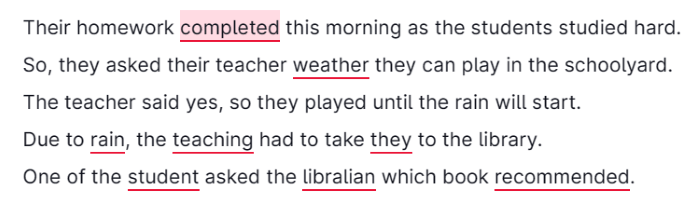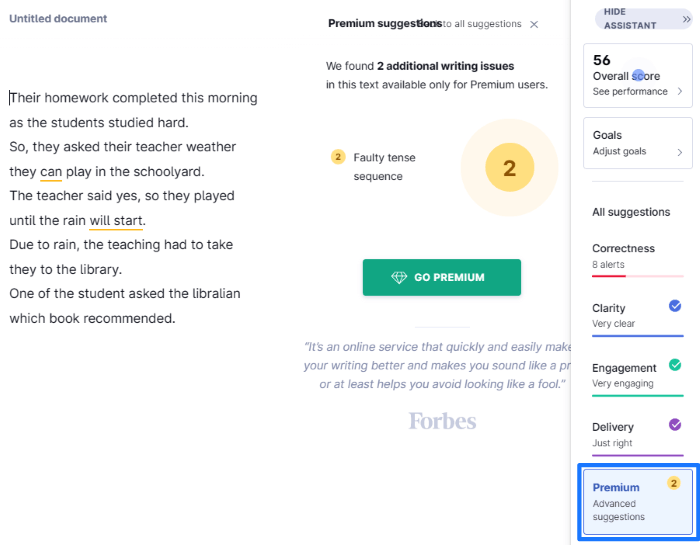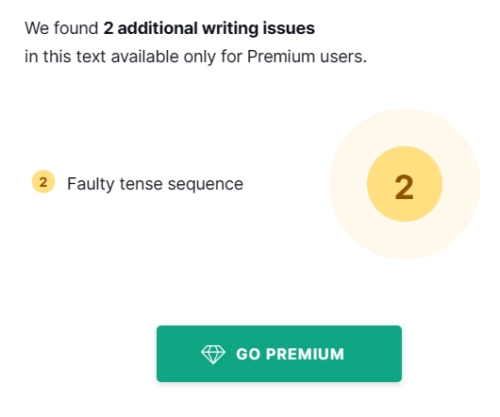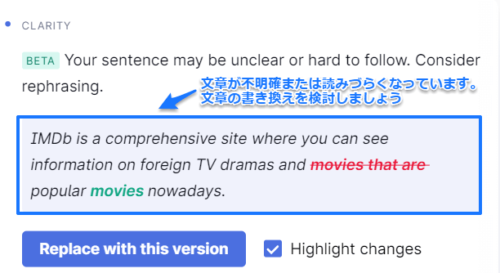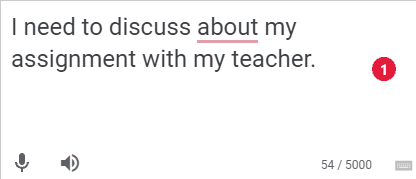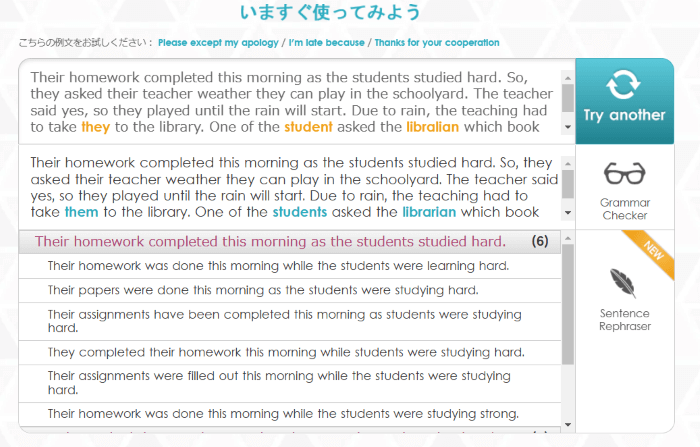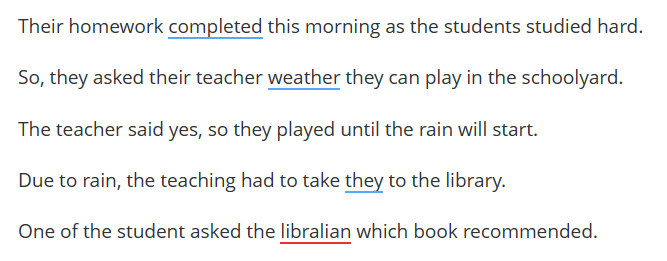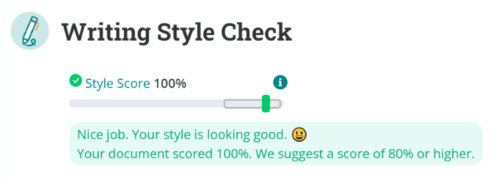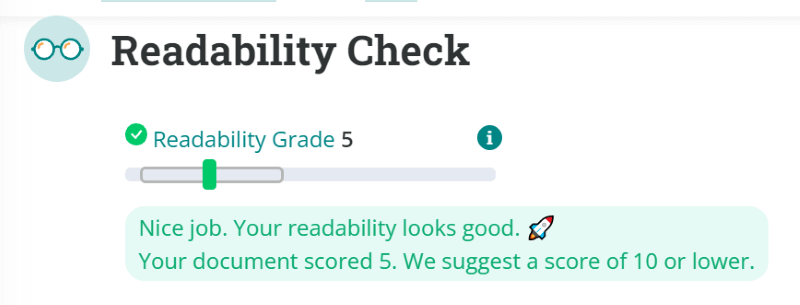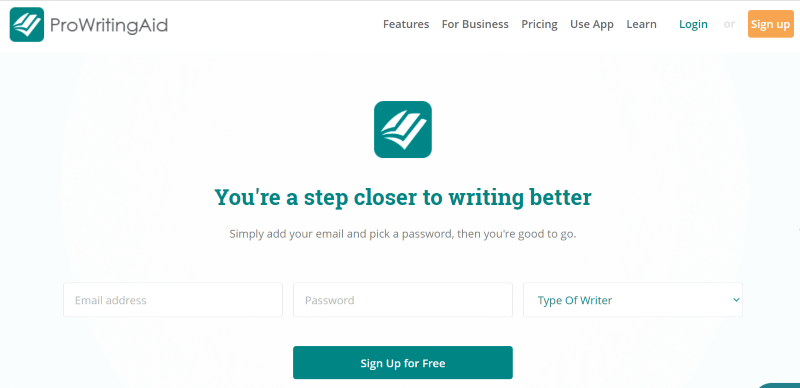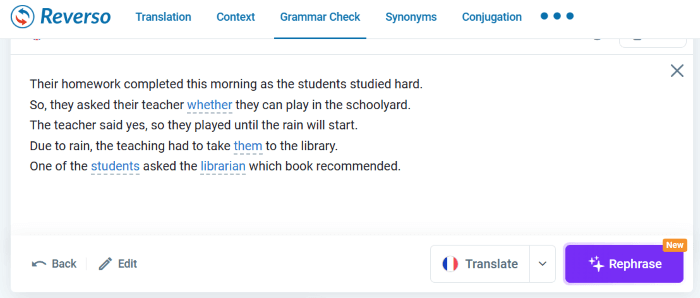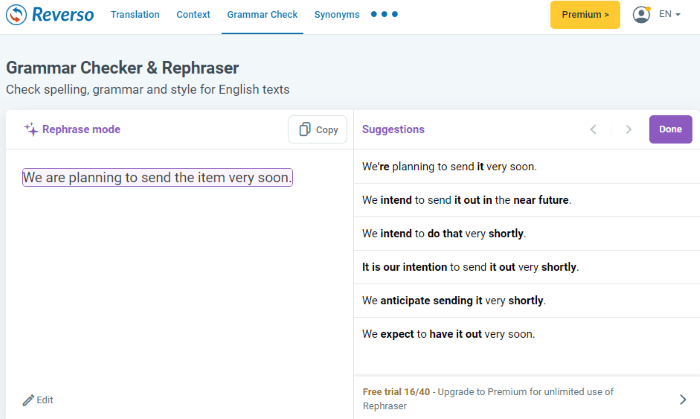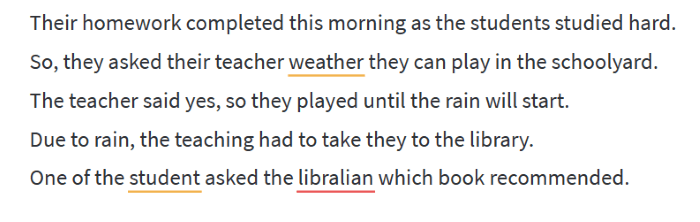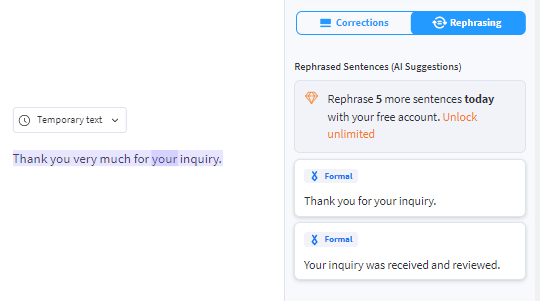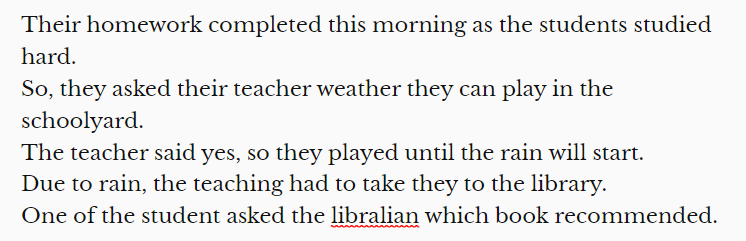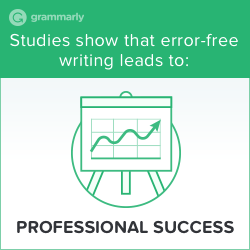- 作った英文を自動で添削してくれるツールを教えてほしい。
- 自分がどんな英文法の間違いをしているのか知りたい。
こんなお悩みはありませんか?

こんにちは、ミッキーです。海外業務と英日・日英の社内翻訳をしています。
自分が書いた英作文の文法が正しいか、スペルが合っているか、そしてネイティブの人から見て変な文章になっていないか心配ですよね。
でも、安心してください。いまは本当に便利な時代です。
AIを駆使した英語をチェックしてくれるオンラインの英文添削ソフトで、一瞬でカンタンに英語の間違いをチェックして修正までできるんです!
英語の間違いがチェックできるということは、自分がどんな間違いをするのかも把握できるということ。英文ライティングのスキルが間違いなく格段に上がります。
いまや英語を使う人にとって英語の文法・スペルチェッカーは必需品。まだ使っていない方はぜひ使ってみることをオススメします!
この記事では、2023年6月現在、世界で長年使われていて知名度が高く、無料で使える英文校正ツールを厳選。そのうち6つの「正確性」や「使いやすさ」などを比較して、公平にくわしく評価してみました。

いっぱい英作文の添削ツールがあるけれど、安心して使えるのはどれか教えてほしい!
こんな方はぜひこの記事を読んでみてくださいね。
大学は英語学専攻。2年間のアメリカ留学を経て英語講師を8年経験。その後は約15年間、海外業務と英日・日英翻訳の仕事をしています。仕事で毎日いろいろな英文添削ツールを試すマニアです。
TOEIC990点、英検1級、通訳案内士

英文の添削・校正ツールでどんなことをチェックできるのか?
オンラインの英語の自動校正ツールにはいろいろな種類があります。
最近は、文法・スペルミスのチェックだけでなく、読みやすさなど文章自体の改善点も指摘してくれるツールや、文章を書き換えてくれる(パラフレーズ)ツールも出てきました。
英文法やスペルミスのチェックツールでは、このような内容をチェックして修正するべき正解を教えてくれます。
- 英語の文法・スペルや文章の構造の間違い
- 冠詞・定冠詞が必要か必要でないか
(日本人はよく間違うので重要!) - カンマなどの句読点の付け間違い
(日本人はよく間違うので重要!) - 必要ない修飾語・フレーズの削除、など
いろいろなソフトウェアと同じで、英文校正ツールは各社独自のアルゴリズムがあり、異なるデータベースを構築しています。
ディープラーニングやAIなどの最新のテクノロジーが使われていますが、各社の技術力によって添削できる精度や内容にはかなり差があります。
また、AIを駆使していると言っても精度は100%とは言えません。でも、機械学習によってどんどん改善されているツールもあります。

以前イマイチでも良くなったり、逆に進化しないツールもあるんです!
今回の検証では、世界のユーザーに長年使われていて知名度のある英文校正ツール6社でチェックしたときに、どのような違いがあるのかを検証しました。
よって、ここ数年の間に新しくリリースされた新興勢力の英文校正ツールは対象にしていません。
内容は、半年に1回くらい定期的に英文校正ツールを検証して更新しています。
6つの英文添削・校正ツールをチェックした条件
英語がネイティブの人と違って、英語が第二言語である日本人にとっては英文法・スペルミスのチェックの精度が重要です。
英語の校正ツールの添削精度の良し悪しは、短い1つの文章だけではチェックできません。このため、正確性をチェックするにあたっては、
10個の間違いを含んだ長めの文章
を使って文法やスペルミスの添削の精度をチェックしました。
また、ちょっと使っただけでは使いやすさはわかりませんので、それぞれの英文校正ツールを少なくとも数カ月は使った上で使いやすさを評価しました。
それぞれの英語の校正ツールの評価は5つ星☆☆☆☆☆で示しています。また、それぞれの校正ツールの概要、良い点(メリット)・悪い点(デメリット)も詳しく説明します。
6つの英文添削・校正ツールの添削結果の表
最初に、5つの英作文を6つの添削チェッカーにかけた結果を簡単に表でお伝えします。
| 添削・校正ツール | ① | ② | ③ | ④ | ⑤ | ⑥ | ⑦ | ⑧ | ⑨ | ⑩ | 正解率 |
| Grammarly | ○ | ○ | ○ | ○ | ○ | ○ | ○ | ○ | ○ | ○ | 100% |
| ProWritingAid | ○ | ○ | X | X | X | X | ○ | X | ○ | X | 40% |
| Ginger | X | X | X | X | X | X | ○ | ○ | ○ | X | 30% |
| ReversoSpeller | X | ○ | X | X | X | X | ○ | ○ | ○ | X | 40% |
| LanguageTool | X | ○ | X | X | X | X | X | ○ | ○ | X | 30% |
| Hemingway Editor | X | X | X | X | X | X | X | X | ○ | X | 10% |
※クリックすると記事に飛びます。
※Grammarly:無料版で修正が入った箇所。修正内容の正否は有料版も使ってチェック済。
この結果を見ると、英文校正ツールの実力には結構差があるのがわかりますよね。
英文の添削・校正ツールのチェックに使用した文章
今回使用したのはこのような5つの文章です。英語の文章を書くときに間違いやすい文法など、なるべくいろいろな種類の文法のミスが入っている文章にしました。

間違いが10個あるので見つけてみてくださいね。
- Their homework completed this morning as the students studied hard.
- So, they asked their teacher weather they can play in the schoolyard.
- The teacher said yes, so they played until the rain will start.
- Due to rain, the teaching had to take they to the library.
- One of the student asked the libralian which book recommended.
間違っている箇所はこの10個です。
- Their homework completed① this morning as the students studied hard.
- So, they asked their teacher weather② they can③ play in the schoolyard.
- The teacher said yes, so they played until the rain will start④.
- Due to ⑤ rain, the teaching⑥ had to take they⑦ to the library.
- One of the student⑧ asked the libralian⑨ which book recommended➉.
①から⑩の各々の間違いの内容は以下の通りです。下に書いてあるのが正しい英文です。
(X) Their homework completed① as the students studied hard.
↓
(〇) Their homework was completed① as the students studied hard.
(X) So, they asked their teacher weather② they can③ play in the schoolyard.
↓
(〇) So, they asked their teacher whether② they could③ play in the schoolyard.
(X) The teacher said yes, so they played until the rain will start④.
↓
(〇) The teacher said yes, so they played until the rain started④.
(X) Due to ⑤ rain, the teaching⑥ had to take they⑦ to the library.
↓
(〇) Due to the⑤ rain, the teacher⑥ had to take them⑦ to the library.
(X) One of the student⑧ asked the libralian⑨ which book recommended➉.
↓
(〇) One of the students⑧ asked the librarian⑨ which book was recommended➉.
次に、それぞれの英文添削ツールごとに詳しく正確性と使いやすさ見ていきたいと思います。
※なお、ソフトウェアのアップデートなどの関係で、チェック結果はチェックするタイミングによって若干変わってきますのでその点はあらかじめご了承ください。
最初にGrammarlyをご紹介します。
英文の添削・校正【Grammarly】
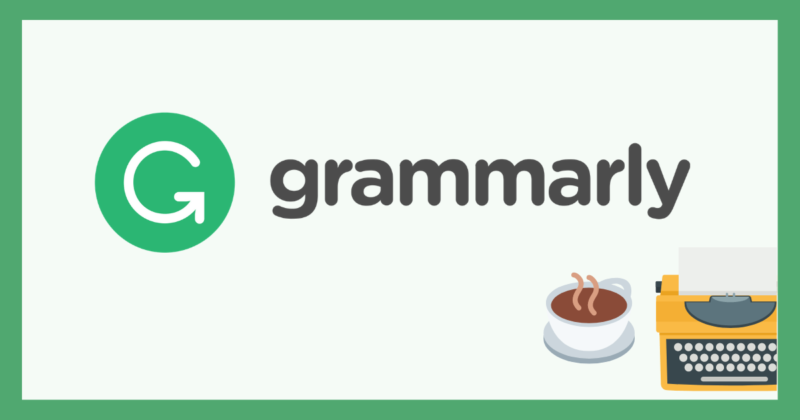
使いやすさ:★★★★★
精度:★★★★★
添削結果:100点
Grammarlyとは?
-
- リリース:2009年
- 本社:アメリカ・サンフランシスコ
- ユーザー:3000万人/日
- プラグイン:ブラウザの拡張機能、Windows/Macアプリ、MSオフィスアドイン、iPhone・アンドロイド・タブレット用キーボード
- 有料版の料金:USD12.00 (約1,500円)/月
※年払いの場合 - Grammarlyの公式サイト:https://www.grammarly.com/
【Grammarly (グラマリー)】は、進化型のAIが自動で英文法やスペルのミスをチェックし、文章の改善点も添削・修正してくれる英文添削ツール。
現在、全世界で企業や個人のユーザー数が一番多い、人気のツールです。Grammarlyにはこんな特徴があります。
- 世界で一番ユーザー数が多い
- 競合企業も認める添削精度の高さ
- 生成AIによる自動英文生成・リライトツール「generative AI」の機能が2023年に追加
- 有名企業や大学もGrammarlyを導入
- 初心者から英語のプロまでにおすすめ
- シンプルで使いやすい
高い安全性と正確性によって、CISCO、DELL、Zoom、エクスペディアなどの50,000社以上の教育機関・有名企業がGrammarlyを使っています。
日本では東京大学、国際基督教大学、千葉大学などの大学でも有料版が導入されています。

わたし自身もGrammarlyを約7年間愛用中です!
シニアの方でも使いやすいように設計されているため、修正方法もカンタン。ポップアップしている改善内容をクリックするだけで文章の校正ができる、という使いやすさも人気の理由の一つです。
そのほか、文章の点数を100点満点で評価してくれて、修正するごとに点数が上がっていくというゲーム感覚で楽しめる機能もあります。こちらはわたしが実際に使っている短い動画です。
無料版であっても、英語の初心者や学生から論文を執筆する研究者や英語のプロまで、幅広いニーズに応えられるのが特徴です。
添削精度が高いため、英文法が苦手な方にはGrammarlyの有料版もオススメです。
Grammarlyの添削結果は?
Grammarlyの無料版の場合、修正候補の出る添削箇所は、文法の場合は赤色の下線で表示されます。
有料版でしか修正候補の出ない添削箇所は、黄色の下線が入るようになっています。
Grammarlyは精度が高いという評判だけあって、ほかよりも圧倒的に正確性が高いことがわかります。
文脈に合った単語を選択できるかどうかチェックした「⑤ the teaching→the teacher」は、ほかのツールでは検出できませんでしたが、Grammarlyでは正しく検出・修正できていました。
また、ほかの添削ツールでチェックが入らなかった「時制の間違い」や「動詞の態の間違い」についてもきちんと添削が入っています。
時制や動詞の態の間違いは、わかっていてもうっかり間違えるときもあるため、Grammarlyのようにしっかりとチェックを入れてくれると安心です。
無料プランであっても、Grammarlyの方で修正が必要だと判断したところはすべて下線を入れてくれるのがGrammarlyの良いところです。
例えば、時制の間違いは有料版の対象ですが、無料会員であっても黄色い下線を付けてくれるので自分が間違っていることがわかります。
また、無料会員であっても下の画像のように間違っている内容を示してくれて、どんな間違いをしているのかわかるのでありがたいです。
このため、よく英文法や構文をチェックするような方や、長めの英文の間違いを確認したい方は、修正するのに時間がかかるので有料版がおススメです。
Grammarlyのおすすめな点・メリット
- 文法・スペルチェックの精度が圧倒的に高い
- 英文の文体や読みやすさの改善も提案してくれる
- AIによる自動英文生成ツールの機能が追加 (2023年4月)
- 拡張機能・アプリ・スマホのキーボードがある
- 誰でも使いやすいシンプルな画面
Grammarlyの良い点は、これはもう文句なしに文法・スペルチェックの精度が高いということです!
今回検証に使った英文では添削の精度が100%と、今回調査したほかのどの英文チェックツールよりもよりもバツグンに高い精度で間違いを検出してくれました。

わたしもGrammarlyの有料会員です。毎日仕事でヘビーに使っていますが、添削の正確性の安定性はバツグンですよ!
時間のあるときはほかのツールも試してみますが、時間も心の余裕もなくささっと自分の英語を修正してほしい時には「Grammarly」が大活躍で無敵モードです。
英文法の間違いやスペルミスのチェックはもちろん、英文が読みにくいときは修正案を提案してくれたり、読みやすさのスコアが出たりと英文自体を改善するための提案もしてくれます。
また、Grammarlyは、シニアの方でも使いこなせるように設計されているとのことで、入力画面がとてもシンプルな作りになっています。
ブラウザの拡張機能、WindowsやMacのデスクトップアプリ、MSオフィスのアドインもあります。スマートフォン向けには無料のiPhoneやアンドロイドのキーボードもあって便利です。
特筆したいのは、Grammarlyに最新の生成AIによる自動テキスト生成・リライトツールの機能である「generative AI」があることです。
Grammarlyはいままでの「英文法チェック」というツールから1歩進んで、生成AIによる英文法チェック&自動英文生成・リライトツールという総合ツールに進化しています。
いま話題の「ChatGPT」と同じくOpenAIのGPT-3由来のAPIを使用して開発された、AIによる自動文章作成ツールがGrammarlyの中で使えるようになったのは、ユーザーにとってかなり画期的だと思います。
ちょっとわかりにくいかもしれませんが、イメージとしてはこんな感じですね。
Grammarly + ChatGPT = generative AI
この機能が追加されたことで、Grammarlyはほかの英文法チェッカーとは別次元のレベルのツールになったと言っても過言ではありません。
generative AIを使うと、メール文章の作成、英文の自動生成、リライト(パラフレーズ)、要約をAIが自動でやってくれるようになります。
実際にわたしも、仕事でがんがん使っていますが、自動でリライト(パラフレーズ)もしてくれて英文も作ってくれて、さらに英文法チェックもしてくれるので本当に便利です。
生成AIの「generative AI」は、会員登録をすれば、無料でも月に100回まで利用可能です。AI技術を使った最新の英文生成やリライトツールに興味がある方は、ぜひ試してみてください。くわしい使い方のレビューはこちらからどうぞ。

Grammarlyの残念な点・デメリット
- まだ日本語化されていない
- 有料版の価格が高め
わたし自身はあまり感じませんが、Grammarlyのデメリットをあえて挙げるとすると、こんなに有名なツールなのにまだ日本語化されていないことです。
英語の表示であってもGrammarlyの使い方で悩むことはあまりないとは思いますが、「日本語の方が安心」という方もいらっしゃるかもしれません。
また、わたし自身はGrammarlyの無料版を3年使ってから、有料版にアップグレードして約4年になります。
無料版で3年も翻訳の仕事に使っていたことからもわかるように、Grammarlyの無料版はかなり使えます。ただ、有料版はさらに優秀なので可能であれば有料版がオススメです。
Grammarlyの有料版の料金はちょっと高めですが、月額にするとスタバやタリーズのコーヒー2杯分ちょっとくらいのお値段です。
有料版は本当に本当に便利なので、学生であってもビジネスパーソンであっても研究者であっても、英文を書くことが多い方は絶対に有料版がおすすめです。
特に、2023年にgenerative AIがリリースされてからは、有料会員のメリットがさらに大きくなりました。generative AIには使用に制限があって、無料会員だと月に100回まで、有料会員は1000回まで使えます。
実際にGrammarlyをよく使う方は、1ヶ月に100回ではgenerative AIを使うにはもの足りなく感じると思います。
いろいろな面で、一回有料版を使うと便利すぎて無料版には戻れないと思いますよ!

わたし自身は価格に見合ったサービスだと思って大満足しています。
ちなみに、無料会員になってから1週間後、そして1ヶ月後に40%~50%の割引メールが来るので、このときが有料会員を試してみる狙い目です!
Grammarlyの登録方法・使い方
Grammarlyはお好みに応じていろいろな方法で使うことができます。
何もインストールせずにGrammarlyのサイトのブラウザで直接入力することもできますし、ブラウザのアドオンをインストールしてGmailやGoogleドキュメントなど、ブラウザ上で入力した英文を自動チェックできるようにすることもできます。
このように、GmailやGoogleドキュメントなど、ブラウザ上で入力した英文を自動チェックできるようになって便利です。
ブラウザのGrammarlyの入力画面はこのような構成になっています。
テキスト入力欄に英文を入力するかコピペするだけで、自動で添削がスタートします。
MSオフィス用Grammarlyをダウンロードすると、OutlookやWordに入力した文章に直接修正候補が出てきます。お好みに応じてWindowsやMacのデスクトップアプリもダウンロードして使えます。
詳しい無料会員の登録方法や使い方が知りたい方は、こちらの記事も併せてごらんください。
関連記事 >>【最新版】Grammarly どこよりも詳しい登録方法と使い方 (グラマリー)
Grammarlyの有料版と無料版の違いをもっと詳しく知りたい方はこちらをどうぞ。
関連記事 >>Grammarly有料版がすごい!無料との違い7つ実例解説|割引価格とは
Grammarlyの最新機能であるAI自動テキスト生成ツール【generative AI】についてもっと詳しく知りたい方はこちらをどうぞ。
関連記事 >>Grammarly【generative AI】とは?AI自動英文生成ツールの使い方と機能紹介
英文の添削・校正【Ginger】
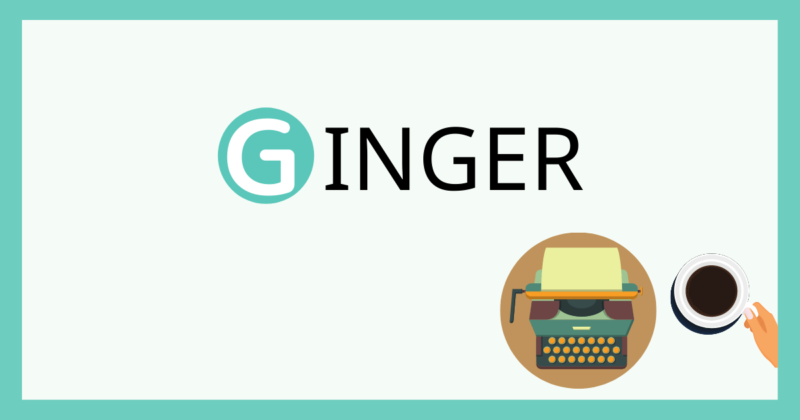
使いやすさ:★★★★★
精度:★★☆☆☆
添削結果:30点
Ginger 英文チェッカーとは?
- リリース:2007年
- 本社:アメリカ・ボストン
- 有料版の料金:USD12.48 (約1,600円)/月
※年払いの場合 - Ginger公式サイト:http://www.getginger.jp/
- 英文の書き換え「Rephraser」がメイン機能
- 日本語のサイトあり
- 添削画面に辞書機能あり
- 有料版では翻訳・読み上げ機能あり
- ReversoSpellerはGinger Softwareを使用
Ginger 英文チェッカーの特徴は、現在は英文法のチェックというよりも英文の書き換え「Rephraser」がメインの機能だということです。
ソフトウェア特許を取得した文章走査アルゴリズムを持っていて、入力したテキストに一番合う文脈を推測してフレーズの修正候補を提案。こんな感じで正しく伝わる英語にしてくれます。

また、基本的な英文法やスペルミスのチェック、辞書・類語辞書の機能、翻訳機能(有料版のみ)もあります。英語学習者がいろいろなサイトに行かなくても、Gingerのみで目的が達成できるように一元化されているのが特徴です。
また、Ginger Softwareのテクノロジーは、この記事の4番目にお伝えするReversoSpellerに使われています。ReversoSpellerは「Rephraser」機能は有料ですが、翻訳機能があるので人気のツールです。
Gingerは日本を主要市場の1つとして捉えていて、他国に先行して日本語サイトをリリースしています。
Gingerの添削結果
Gingerで文法・スペルミスのチェックが入ったのは10個のうち3個で、正確性は30%という結果になりました。
⑥の動詞の後の「they」を所有格の「them」にしないといけない部分、⑦の単数形→複数形、⑧のスペルミスにチェックが入って修正できています。
Gingerのおすすめな点・メリット
- 日本語のサイトがある
- 英文の書き換え「Rephraser」が無料で使える
- 辞書機能もある
- スマホのキーボードが便利
わたしはだいぶ前ですが、Grammarlyの前はGinger英文チェッカーを使っていました。
Gingerを使わなくなったきっかけは、アップデートの関係か間違いの検出精度が下がってしまったからです。どの英文を入れても英文チェックの精度はだいたい30~40%くらいです。
これは、Ginger側でRephraserをメイン機能として改良していることも原因かもしれません。
でも、文章の書き換えがあってついでにちょこっと英文法のチェックもできるので便利だと思います。特に日本語のサイトが安心!という方には使い勝手が良いのではないでしょうか。
文章の書き換え機能はこんな方におススメです。
- 英作文に自信がない
- いつも同じ英文を作ってしまう
- 英文ライティング力を上げたい
- 英語で日記をつけている
また、ジンジャーの添削ページは見やすくて使いやすいです。校正前と校正後の文章が上下に出てきて、すべての間違いを視覚的に一瞬で確認することができるのもプラス要素です。

英語の添削ツールで日本語版があるサイトは少ないので、「日本語で使いたい」という方には、おすすめです。
有料版では、使えば使うだけユーザーに合った最適な英文を提示するようになる「学習機能」があって自分に合った英文が表示されるようになりますし、文章読み上げ機能もつくのでリスニング力のアップも期待できます。
また、Gingerのスマホのキーボードは、アップルストアのユーザーレビューでは☆4.5で口コミもおおむね高評価でした。基本的な機能は無料で使えます。
Gingerの残念な点・デメリット
- 添削の正確性は低め
- 添削の修正候補が出ない
Ginger 英文チェッカーは、英文の書き換え「Rephraser」が主な機能なせいか、添削の精度はそれほど高くないのが残念な点ですね。
しかも、Grammarlyに最新機能であるAI自動テキスト生成・リライトツール【generative AI】が登場して、英文の書き換えもできるようになったので、Gingerを使うメリットはあまり感じられなくなったような気がします。
まあ、英文の書き換え機能は便利なので、英文チェックの精度ができれば50%くらいになってほしいものです!今後に期待しています。
また、「なぜその部分が間違っているのか」という理由は出ないので、英語の学習に使いたい方にはものたりないと思います。
Ginger 英文チェッカーはほとんどの機能を無料で使えるので、Grammarlyとともに使うのがオススメな使い方です。
なお、Gingerの有料版は定期的にディスカウントがあって、2023年2月の時点では年払いで月額が40%オフの$6.99(約900円)になっていました。
現時点での無料版とプレミアムの違いは、有料版の方では「テキストの読み上げ機能、Ginger校正機能英語学習機能、翻訳機能」があることです。

「テキストの読み上げ」は、英語のリスニング、ディクテーション、シャドーイングなどの練習に活用することができますね。
Gingerの登録方法・使い方
Ginger 英文チェッカーはとても使いやすくてわかりやすい操作画面になっています。
この動画のように、英文をGrammar Checkerの画面の白いところに入力するかコピーペースト。次にエメラルドグリーンの「Ginger It!」というボタンをクリックするだけです。
英語の文法の間違いとスペルミスを一瞬で検出して修正した文章を提示してくれます。
なお、会員登録するとユーザー辞書に固有名詞などの自分の好きな単語を追加できるようになるので、Gingerは会員登録して使うのがオススメです。
Gingerの公式サイトでGoogle ChromeにGingerをインストールします。
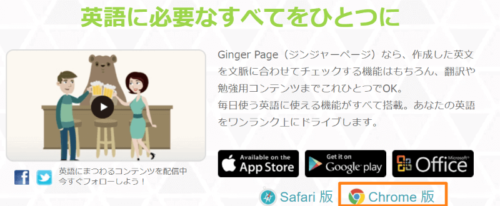
インストールが終わったら、メールアドレス・パスワードを入力すると会員登録ができます。
Chromeの拡張機能をインストールして使うと、Gmailなどにも直接修正内容が表示されるようになって便利です。
気になる方は、ぜひ一度使ってみてくださいね。
「Ginger英文チェッカー」の使い方や登録方法など、詳しい内容はこちらをごらんください。
関連記事 >>【Ginger 英文チェッカー】無料の英文添削ツール【徹底レビュー!】口コミや評判は?
英文の添削・校正【ProWritingAid】
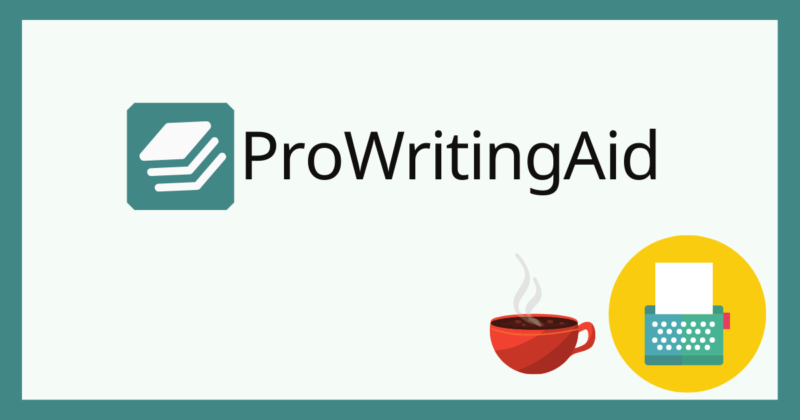
使いやすさ:★★★★☆
精度:★★★☆☆
添削結果:40点
ProWritingAidとは?
- リリース:2013年
- 本社:イギリス・ロンドン
- プラグイン:ブラウザ拡張機能、MSオフィス
- 有料プラン:USD6.58 (約900円)/月
※年払いの場合 - ProWritingAidの公式サイト:https://prowritingaid.com
ProWritingAidとは、元々はプロのライター向けに設計された英語の校正ツールです。小説家、エディター、ブロガーなどにもファンが多いということで知られています。
英語の文法のチェックよりも文章の構成や文体の改善の提案を得意としています。
ペット・セメタリーなどで有名なスティーブン・キングもProWritingAidを使っているとのうわさがあるらしいです。わたしの勝手なイメージですが、本社がイギリスというのもなんとなく安心感があります。
ProWritingAidにはこんな特徴があります。
- 文章の構成・文体のチェックがメイン機能
- Grammarlyと並んで人気がある英文添削ツール
- 1回に500文字まで無料で使える
- 入力画面が使いやすい
ProWritingAidは、Grammarlyと並んで特に欧米で人気の高い英文校正ツールです。入力画面が見やすく使いやすいのも特徴の1つです。
ProWritingAidの添削結果
ProWritingAidで文法・スペルミスのチェックが入ったのは10個のうち4個で、精度は40%という結果になりました。
ProWritingAidでは、Grammarly以外はチェックが入らなかった①の動詞の態の間違いである「completed→was completed」にちゃんとチェックが入りました。
「宿題が完了したので…」という部分ですが、宿題が自分で完了することはできないので、この部分は受け身にしないといけません。うっかり間違いがちな文章ですね。
また、②の存在する単語「weather(色あせる)」が文脈に合っていないという間違いを検出して、文脈上正しい単語「whether(~かどうか)」を提案していることも高ポイントです。
ProWritingAidのおすすめな点・メリット
- 初めての人でも使いやすい画面
- 500文字までは有料会員と同じ機能が使える
- 文章自体を改善するための機能が多い
ProWritingAidの良い点は何と言っても使いやすいデザインということです。
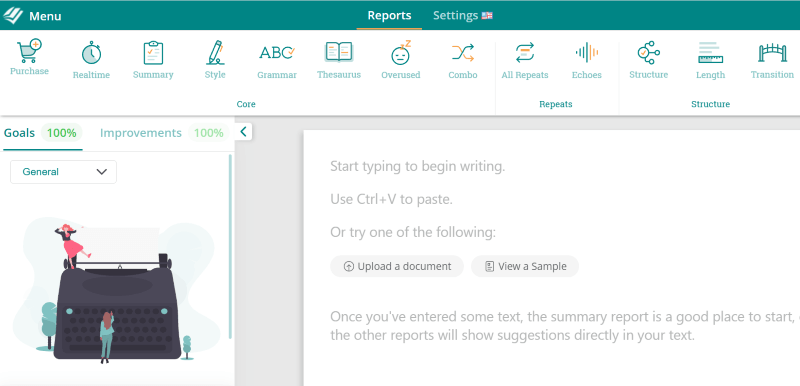
WordやExcelに慣れた人であれば、こんな感じで上の部分にツールバーがあってアイコンをクリックする、というインターフェースはとても使いやすいと思います。全体的にグリーンのカラーで目にも優しくわたしもとても気に入っています。
また、500文字までであれば校正の内容は有料会員とほとんど同じ機能を無料で使うことができるのも大きなメリットです(盗作・盗用チェックは使えません)。
- 文章のスタイルチェック
- 類義語チェック
- 使用しすぎの単語やフレーズのチェック
ProWritingAidの残念な点・デメリット
- 無料プランは500文字までの制限あり
- 英語の文法の添削精度はイマイチ
ProWritingAidのデメリットは、無料版では文字制限があることです。短い文章をチェックする場合はいいですが、文章全体をチェックしたいときなどは、無料版だと500文字ずつ入れないといけなくなってしまいます。
ProWritingAidは、月額はUSD20なので約2,600円、年払いにすると月額にして約900円とまあまあリーズナブル。定期的にディスカウントサービスを提供していて20%引きくらいになったりします。
ただ、今回の添削結果から分かるように、現時点では添削の精度はあまり高くありません。
ProWritingAidはあくまでも自分の英文の細かい傾向を知るために使い、スペルチェッカーとしてはGrammarlyなどの添削精度の高いツールを使うことをオススメします。
ProWritingAidの登録方法・使い方
ProWritingAidの無料会員の登録方法・使い方はカンタンです。
まずはProWritingAidのトップページでメールアドレスとパスワードを入力して無料会員の登録をします。
あとは、白い部分に英文のテキストを入力するかコピーペーストするだけです。
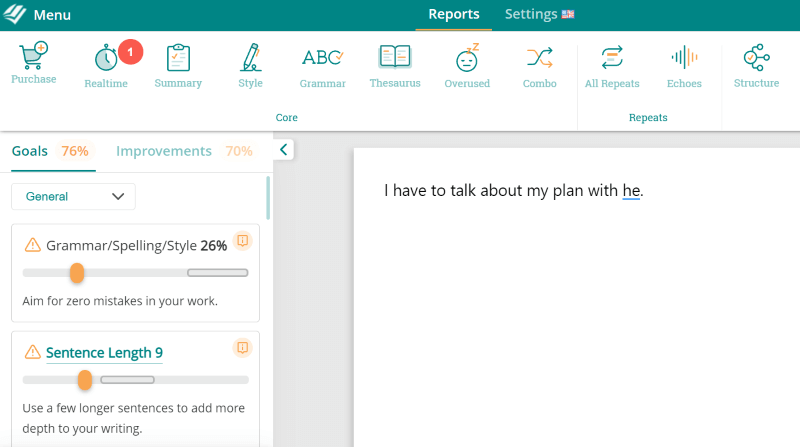
自動で添削結果が出て下線の入った単語をクリックすると修正候補が出てきます。
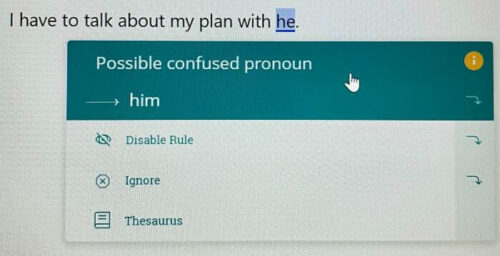
アイコンをそれぞれクリックして文法、文体、冗長な文章などをチェックすることができます。

Grammarのところをクリックすると、このように修正箇所をまとめて見ることもできます。
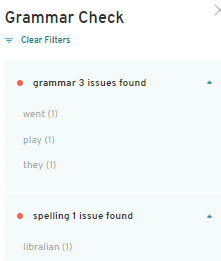
ProWritingAidは基本的に無料で使えますし、操作画面もとても使いやすいです。

- 自分の作る英語の文章の傾向を詳しく知りたい
- 自分の英文ライティング力をアップさせたい
こんな方はGrammarlyとあわせて使ってみてはいかがでしょうか?
デザインが良くて使いやすくわたしも気に入っています。気になる方は一度試してみてくださいね。
英文の添削・校正【ReversoSpeller】

使いやすさ:★★★★☆
精度:★★★☆☆
添削結果:40点
ReversoSpellerとは?
- リリース:2013年
- 本社:フランス
- ユーザー:9600万人/日 (※2019年時点)
- プラグイン:ブラウザのアドオン
- 有料版の料金:4.99ユーロ (約700円)
※年払いの場合 - Reverso公式サイト:https://www.reverso.net/spell-checker/
ReversoSpellerは、約20年の歴史があるフランスの企業「Reverso」が運営している無料の英文添削ツールです。
Reversoは、NMT(ニューラルマシントランスレーション)によるオンライン翻訳、辞書、文法・スペルチェックツールなどを提供しています。
AIベースのマルチツールを長年提供していますので、ユーザーは2019年でも1日あたり9600万人。かなり多くのユーザーに人気があるのがわかります。
ReversoSpellerにはこんな特徴があります。
- ユーザー登録せずに使える
- 1回の制限は
600文字まで→900文字まで - 翻訳機能がある
- 操作画面がシンプル
ReversoSpellerは元々がオンライン翻訳サービスですので、英文チェッカーなのに無料で翻訳機能が使えるのが特徴です。また、ユーザー登録せずにそのままオンラインで文法・チェックをすることもできます。
ReversoSpellerの添削結果
ReversoSpellerの自動添削の結果は40%でした。ReversoSpellerは毎回40~50%という結果で、まずまずの正解率と言えるでしょうか。
ProwritingAidと同じく、②の存在する単語「weather(色あせる)」の間違いを検出して、文脈上正しい単語「whether(~かどうか)」にするようチェックが入りました。
また、⑦の「they→them」の所有格の間違いや⑧の「One of the student→One of the students」という単数・複数の間違いにもちゃんとチェックが入っています。
ReversoSpellerのおすすめな点・メリット
- 翻訳機能がある
- 会員登録せずに気軽に使える
- 携帯のアプリが使いやすい
- 無料で使えるリライト機能が追加(制限あり)
Reversoは主要なサービスがオンライン翻訳ですので、ReversoSpellerにも当然ながら翻訳機能がついて無料で使えます。現在、フランス語、中国語、ドイツ語、スペイン語などの14種類の言語に対応。

なんと日本語にも対応しているんですよ。Google翻訳やDeepLに比べると訳出の自然さは落ちますが、ささっと大体の内容をチェックしたいときに便利です。
翻訳したいときには、英文のチェックをかけた後に「Translate」ボタンから「Japanese」を選ぶだけです。こちらが翻訳ボタンを押したところです。
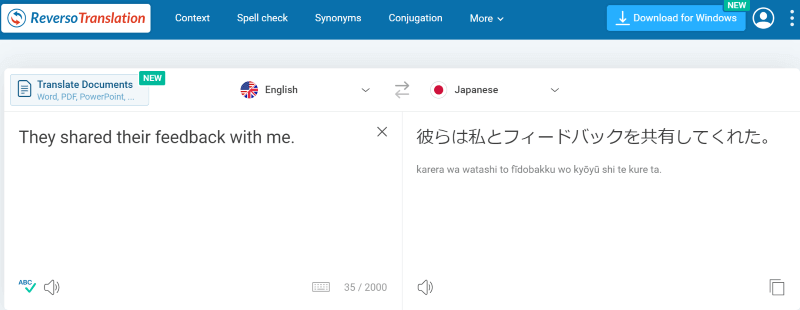
翻訳機能が便利なため、ReversoSpellerはネイティブの人よりも、英語が第2言語のユーザーにファンが多い英文添削ツールです。
ちなみに、ReversoSpellerは以前はGinger Softwareの文法・スペルチェックの技術を一部使用していたようですが、いまはこのアイコンは消えています。
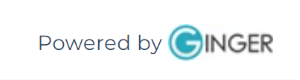
また、いままでは文章の書き換え (Rephraser)は完全に有料でしたが、トライアルとして40回まで無料会員でも試せるようになりました。
長すぎる英文は書き換えてくれなかったり無料会員で使える制限はあったりしますが、書き換え機能が使えるようになったのはユーザーにとってはメリットではないでしょうか。
ReversoSpellerの残念な点・デメリット
- 無料プランでは
600文字まで→900文字まで - 文章の書き換え (Rephraser)には制限がある
- 自動で修正されてしまうのが不便
ReversoSpellerは、会員登録しないでも無料で使えるのは、1回の入力で300文字までです。無料会員の登録をするとこれが1回につき900文字までになります。以前は600文字までだったので、便利になりましたね。
有料会員でも5000文字までと制限があります。まあ、5000文字もいっぺんに入れることはあまりないとは思いますが…。
また、ReversoSpellerにはRephraseの機能があるのですが、残念ながら有料会員でないと使えません。せめて制限があってもいいから無料で使わせてくれると嬉しいのですが…。→その後、トライアルとして無料会員でも40回まで使えるようになりました。
さらに、これは好みかもしれませんが、ReversoSpellerでは英文のチェックをかけると、入力した元の文章が消えてしまい、修正された後の文章が自動で表示されます。
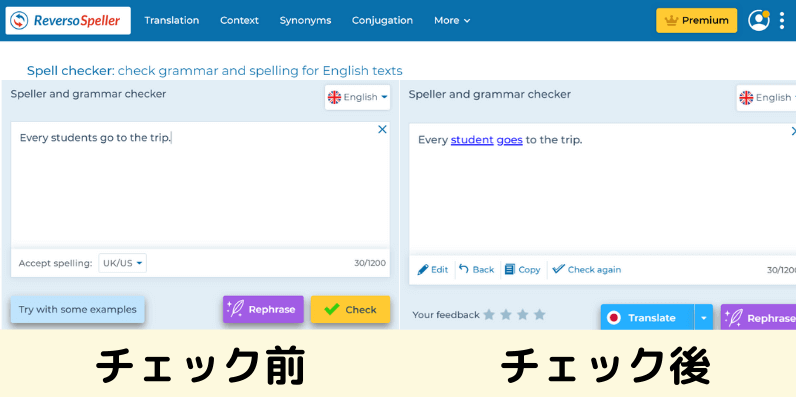
でも、修正する前に自分でよく確認したい場合もありますよね。
こんな場合、いちいち前の文章は何だったかをクリックして確かめないといけないので、有無を言わさず自動で変更してしまう機能はかえって不便だと感じました。
このため☆は1つマイナスの★★★★☆にしました。
ReversoSpellerの登録方法・使い方
ReversoSpellerは登録しないでも使えますが、会員登録しておくと履歴が保存されるので過去に英文校正にかけた文章も見ることができます。
無料会員の登録をする場合は、ReversoSpellerの公式サイトの右上の「Register」をクリックします。
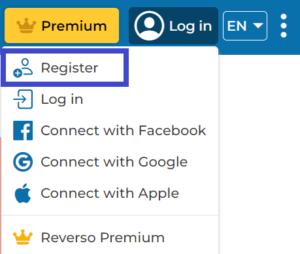
次にメールアドレスとパスワードを入力します。
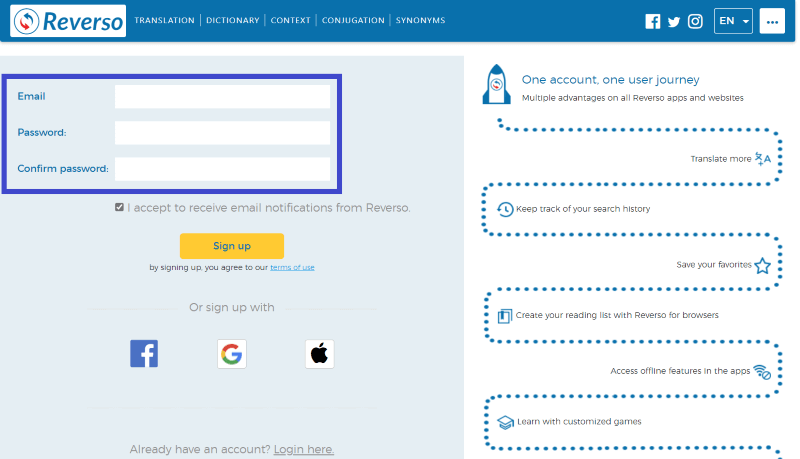
パスワードは、1文字は大文字にする必要があります。「Sign up」ボタンをクリックすると入力したメールアドレスに確認メールが届きます。
メール内のリンクをクリックすると登録が完了です!
操作画面はシンプルで使いやすく、使い方で悩むことはありません。入力後に黄色いCheckボタンをクリックするだけです。基本無料で、600文字までは制限なしに使えます。
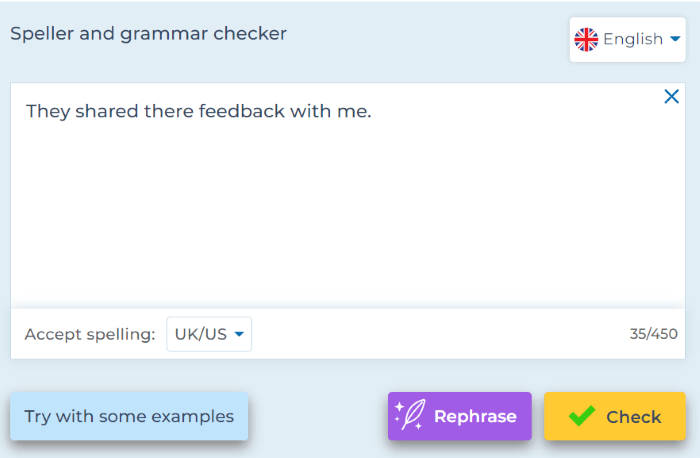
チェックをかけると自動で修正されてカーソルにマウスを持ってくると修正内容が表示されます。
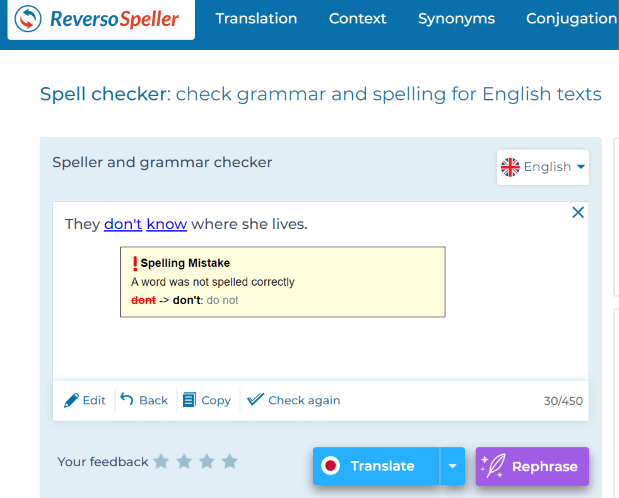
有料プランでは「Rephrase」(文章の書き換え)の機能が使えるようになります。
ReversoSpellerの操作画面自体は使いやすいですし、使う用途によっては翻訳機能がとても便利だと思います。

気になる方は一度試してみてはいかがでしょうか。
英文の添削・校正【LanguageTool】

使いやすさ:★★★★★
精度:★★☆☆☆
添削結果:30点
LanguageToolとは?
- リリース:2003年
- 国:ドイツ
- プラグイン:ブラウザの拡張機能、
Windows/Macアプリ、MS Word、Google Docs - 有料版の価格:約600円/月
- LanguageTool公式サイト:https://languagetool.org
【LanguageTool】は、2005年にスタートしたドイツ発の英語の添削ツールで、使いやすいため世界でも安定した人気があります。もともとは創業者が卒論のために開発したオープンソースソフトウェアだそうです。
LanguageToolはこんな英文校正ツールです。
- シンプルで使いやすい入力画面
- 多言語をサポート
LanguageToolは、現在では英語、フランス語、スペイン語、ロシア語などの31の言語をサポートしていて、入力した文章に英語以外の言語含まれている場合でもチェックできる機能があります。
操作画面が変わってプルダウンから日本語も選択できるようになっていますが、言語で「Japanese」を選ぶと正しい添削結果が出ないので、English(US)を選ぶ必要があります。
ブラウザの拡張機能もあり、現在はGoogle Chrome、Firefox、Safariで使用できます。
まだiPhoneやアンドロイドのアプリはないようです。
LanguageToolの添削結果
LanguageToolの添削制度はこれまでもだいたい30%~40%で、今回は30%でした。
LanguageToolも②の存在する単語「weather(色あせる)」の間違いを検出して、文脈上正しい単語「whether(~かどうか)」にするようチェックが入りました。
また、⑧の「One of the student→One of the students」と⑨のスペルミスにもチェックが入っていますね。
LanguageToolのおすすめな点・メリット
- 操作画面がシンプルで使いやすい
- 約600文字入力すると点数が出る
- Rephrasing(リライト)機能が新登場
以前は、LanguageToolの操作画面はド派手な青色で会社では使いづらかったのですが、現在はアップデートされてシンプルで使いやすい画面になっています。
以前の操作画面
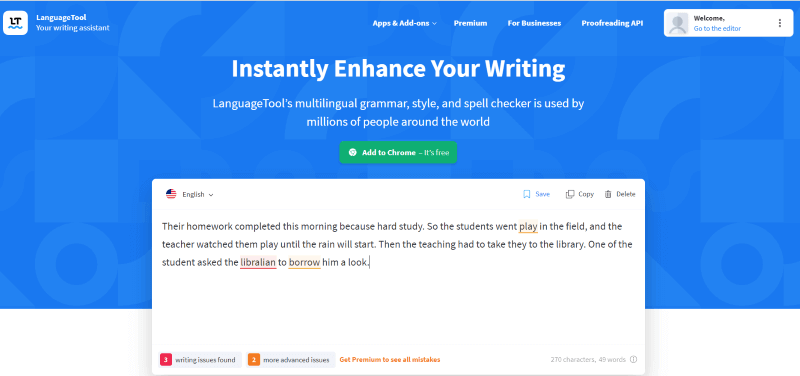
いまでもEditorに行く前はこのような青い画面です。
今の操作画面
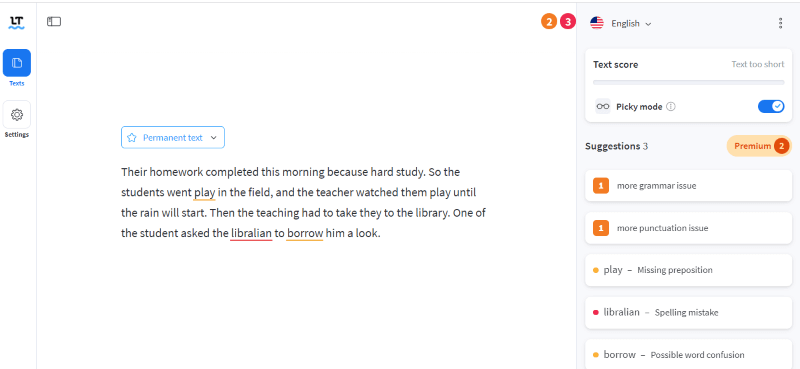
Editorの画面は以前よりもシンプルになって、またGrammarlyのように入力時にリアルタイムで間違いの検出がされるようになりました。
使いやすくシンプルなので初めて使う人でも悩まずに使えると思います。
また、機能が随時更新されていて、Rephrasing(リライト)の機能も新たに追加されています。
右側のRephrasingをクリックしてから英文を入力すると、自動で右下にリライトされた文章が表示されます。
ただし、無料会員で選べるモードは「Formal(フォーマル)」だけで、1日に使えるのは5つの文章のみ、という制限があるため使い勝手はあまりよくないかもしれません。
LanguageToolの残念な点・デメリット
- 精度がそれほど高くない
今回の検証結果では、LanguageToolの添削の精度は30%です。
これを考えると、添削の正確性はそれほど高くないかも知れません。もちろん、添削の正確さは文章によっても違います。
でも、シンプルで使いやすいので、使ってみると気に入る方もいらっしゃると思います。
LanguageToolの登録方法・使い方
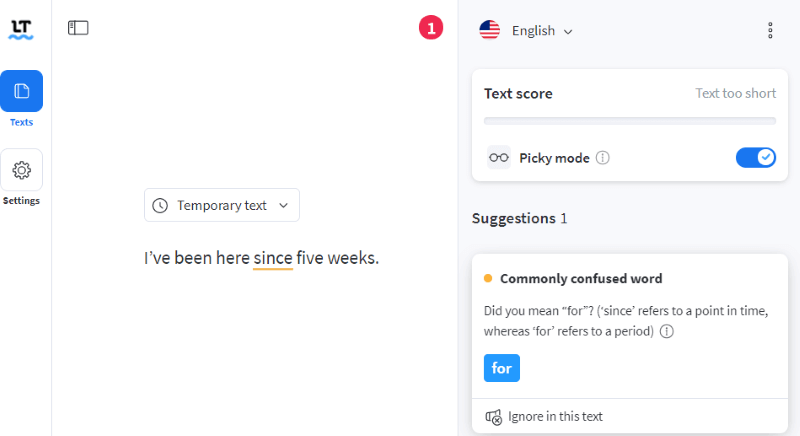
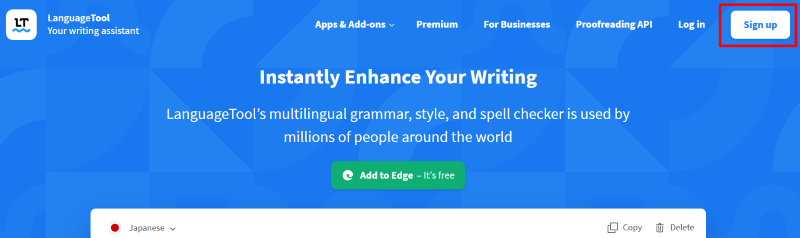
英文の添削・校正【Hemingway Editor】
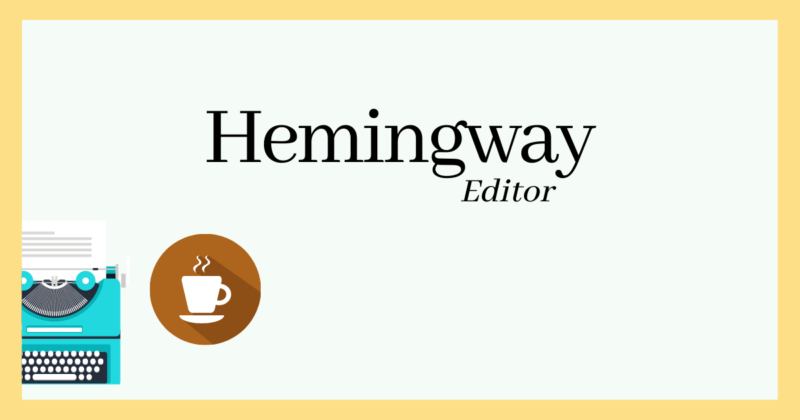
使いやすさ:★★★★☆
精度:★☆☆☆☆
添削結果:10点
Hemingway Editorとは?
- リリース:2013年
- 国:アメリカ・ニューヨーク
- ブラウザ:Chrome、Safari、Firefox
- 価格:無料(ダウンロード版はUSD9.99: 約1,300円)
- Hemingway Editorの公式HP:http://www.hemingwayapp.com
Hemingway Editorは、Hemingway Appが運営している自動の英文スタイルチェッカーです。オンライン版は完全に無料で使えます。
英文のスタイルチェッカーとは、英語の文章の読みやすさを改善したり、簡潔でわかりやすい文章にしたりするための提案をしてくれる、チェックツールのことを言います。
オンライン上でライティングができるので、ライティングソフトウェアとして使う人もいます。
英文チェッカーとしては老舗と言ってもいいと思いますが、長年愛用しているユーザーが多いツールです。
Hemingway Editorの添削結果
今回の比較検証では、Hemingway Editorではスペルミスのところだけにチェックが入っていました。
先ほどご説明した通り、Hemingway Editorはそもそもスタイルチェッカーで、メインの機能が文章の読みやすさのチェックです。
わたしの検証結果でも、常に10%と精度はあまり高くはありません。

文法チェック機能はおまけのようなものなので、精度の高さを求めるのはちょっとかわいそうかもしれません…。
今後も英文添削の精度自体には変化がなさそうな気がします。でも、英文スタイルチェッカーとしては根強い人気があります。
Hemingway Editorのおすすめな点・メリット
- 読みやすい文章に改善できる
- 問題点別に色分けされていて視覚的にわかりやすい
- 読みやすさをグレード(学年)で表示
Hemingway Editorでチェックをかけると、マーカーの色別に修正した方がいい内容をわかりやすく教えてくれます。
修正が必要な理由は5種類に分かれていて、5色で表示されます。
赤色マーカ-:文章が複雑で読みにくくなっています
黄色マーカ-:短くするか分割しましょう
紫色マーカ-:もっとシンプルな単語を使いましょう
青色マーカ-:副詞や文章を弱くするフレーズを削除しましょう
緑色マーカ-:受動態を能動態に変えましょう
たとえば、赤色マーカーが入っていれば、文章が長くて読みづらくなっていることがわかります。黄色いマーカーが入ったら2つの文章に分けたり、青色マーカーが入った不要な単語を削除したりすると一気に読みやすい英文になる場合があるので試してみてくださいね。
視覚的にすぐに修正ポイントがわかるのがHemingway Editorの人気の理由です。
また、右側に冗長で読みにくい文章になっていないかどうか、文章の読みやすさをグレード(学年)で示してくれます。
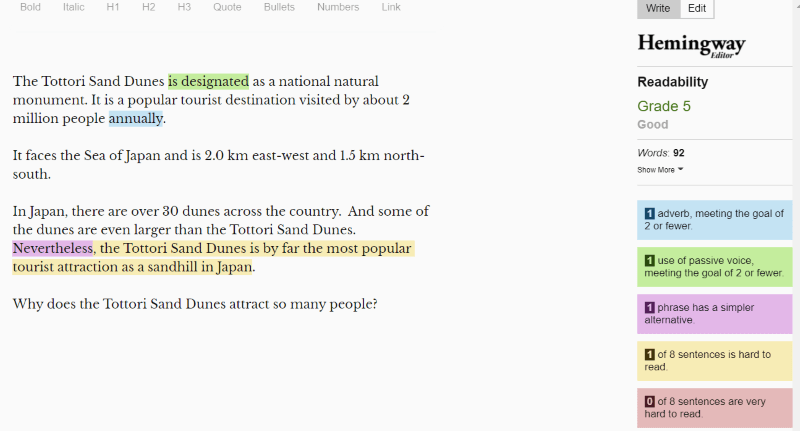
たとえば、この文章は当サイト (Indoor Enjoylife)の中の英語の記事ですが「Grade 5」と出ていますね。
文章の読みやすさ(Readability)を計算する最も一般的なアルゴリズムは、 「フレッシュキンケイド (Flesch-Kincaid)の読みやすさスコア」です。
このGradeで表示されるスコアは、「この文章がアメリカのどの学年の生徒に理解されるレベルであるか」を示しています。
グレードが低ければ幼稚な文章、という訳ではありません。『老人と海』や『誰がために鐘は鳴る』で有名なノーベル文学賞を受賞したアメリカの作家、アーネスト・ヘミングウェイの文章は高く評価されていますが、レベルとしてはGrade 5だそうです。
Gradeの参考の仕方としては、たとえば、ターゲットとする読者が一般の人であるのにGradeが高すぎると「難解な文章」になっている、ということがわかります。
一方、ターゲットが研究者であるのにGradeが4であれば「平易な文章」になりすぎている、という一つの目安にできます。
Hemingway Editorの残念な点・デメリット
- 英文法の添削の精度は高くない
これは何度もお伝えした通り、Hemingway Editorは英文スタイルチェッカーですので、英文法の校正はおまけのようなものです。
よって、Hemingway Editorで間違っている文法をチェックしてもらうことはあまり期待しない方がよいと思います。
まず英文をGrammarlyでチェックして、それから英文自体をHemingway Editorで改善する。こんな使い方がおススメです。
Hemingway Editorの使い方
Hemingway Editorのトップ画面には常にこのようなデモの文章が入っています。
使うときは、毎回この文章を削除してから入力する必要があります。
Hemingway Editorの入力画面はこのようにシンプルな作りです。「Write」というタブで英文を入力してから「Edit」ボタンをクリックしてもよいですし、最初から「Edit」の方で書いても大丈夫です。
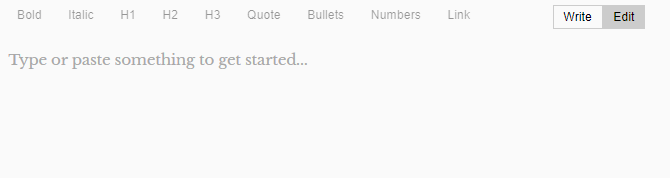
「Edit」の方で入力するとすぐに色分けされるのでちょっとうっとおしいという場合は「Write」の方に入力するといいですね。
「Write」で入力した場合は、入力した後「Edit」ボタンをクリックすると先ほどお伝えしたように自動で修正箇所がマーカーで色分けして表示されます。
マーカーの箇所にカーソルをあてると修正が必要な理由、または下の画像のように修正候補が出てきます。
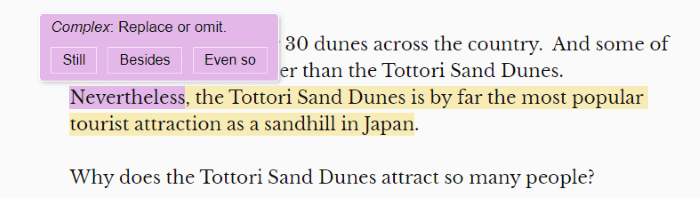
修正候補を選んでクリックすると反映されます。
いかがでしたでしょうか?
Hemingway Editorは、「視覚的にぱっとわかりやすい英文スタイルチェッカーが使いたい」という方におススメのツールです。
同じく英文スタイルチェッカーのProWritingAidは、「どちらかというと色々なレポートを見て細かく分析するのが好き」という方におススメですので、お好みで使い分けてみてくださいね。
まとめ:無料の英文校正・添削ツールの比較【厳選6つ】

前回の検証から半年ちょっと経ちましたので、この記事では、英語を使う人にとってはもはや必須のツールである、無料の英作文の添削ツール6つを再度比較した結果をお伝えしました。
検証結果をみると、「英語の校正ツールってそんなに精度が高くないんだな」と思われた方もいらっしゃるかも知れません。
そんな中でも、Grammarlyは圧倒的に高い精度で間違いをチェックしてくれることがわかりました。
もちろんGrammarlyと言えども、入力する英文によっては必ずしも100%の精度であるとは言えません。でも、他と比べて圧倒的に高い精度を誇ることはわかって頂けたと思います。
わたしが現在Grammarlyを使っているのも、英文のチェックをしたときの精度が高いからです。
さらに、Grammarlyは精度の高さだけでなく、2023年には、最新の生成AI技術を使った英文生成やリライトツール「generative AI」をリリースしました。今までよりもさらに質の高い英語のテキストがカンタンに作れるようになったのは本当に画期的ですね。
このように、技術は日進月歩で進んでいきます。今回チェックしたような英文チェックツールも今後さらに改良されて新たな機能が出てくると思いますので楽しみですね。

わたしは仕事で必ず英語校正ソフトを使う必要がありますので、これからもいろいろなツールにトライして、英文チェックツールの比較検証を定期的に行っていきたいと思います。
最後まで読んでいただきましてありがとうございました。
Grammarlyを使ってみようと思われた方はこちらの記事も参考にしてみてくださいね。